こんにちは!モバイルモニターガイド編集部です。
今回は、EHOMEWEIの2Kモバイルモニター「LQHG-156NW」の開封&使用レビューをしていきます!
Nintendo Switch 2とUSB-C接続できると話題のモバイルモニターです。Switch 2での利用を中心に検証していきますので、興味のある方は、ぜひ参考にしてみてください!
EHOMEWEI「LQHG-156NW」の概要
EHOMEWEIの「LQHG-156NW」は、15.6インチ・2K(2560×1440)のモバイルモニターです。
一般的なフルHDよりもワンランク上の解像度である2Kの美しい映像を楽しめます。LG社製のパネルを採用しており、画質が良いのも魅力です。
接続方式はUSB-CとHDMIに対応しており、PCやゲーム機などの様々な機器に接続できます。
特に注目なのは、Switch 2ドック機能が内蔵されている点であり、Switch 2の映像をドックなしでUSB-C接続で出力できます。任天堂非公式な接続方法ですが、とても便利そうです。
さらに、リフレッシュレートは最大260Hzまで出せるため、FPSや格闘ゲームなどの動きの速いPCゲームもなめらかな映像で遊べます。
仕事用としてはもちろん、ゲーム用としても活躍してくれそうなモバイルモニターですが、果たして実際の使用感はどうなのでしょうか?Switch 2での利用を中心に詳しく検証していきます!
| 製品名 | LQHG-156NW |
|---|---|
| 解像度 | WQHD(2560×1440) |
| パネル | 15.6インチ IPS(非光沢) |
| 表示速度 | リフレッシュレート 260Hz (応答速度: 1ms) |
| 重量 | 769g |
| インターフェース | USB-C x2 Mini HDMI x1 |
| スタンド | 自立型 |
開封の様子
それでは、まずは開封していきます!

外箱は、強度がありしっかりしています。モバイルモニターのイメージが描かれたシンプルなデザインで、EHOMEWEIのロゴも入っています。

蓋を開けると、最初にモニターケースが出てきます。

続いて取扱説明書などのドキュメント類があり、その下にモバイルモニターモニター本体が入っています。
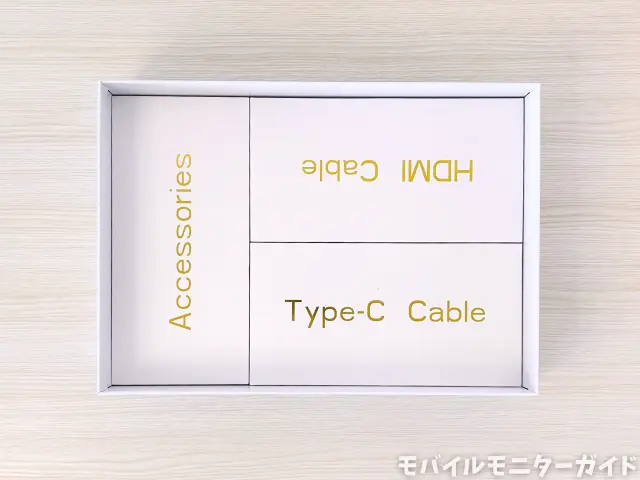
さらに一番下には、付属品の入った箱が収納されています。

内容物一覧は以下の通りです。
- モバイルモニター本体
- モニターケース
- USB-Cケーブル(映像出力用)
- USB-Cケーブル(電源供給用)
- USB-A to Cケーブル
- HDMI-Mini HDMIケーブル
- 電源アダプター
- クリーニングクロス
- クイックユーザーマニュアル
- 電源アダプター
付属品は非常に充実しており、付属品だけですぐに使い始められるので初心者の方でも安心です。

まずはモニター本体を見ていきます。こちらは正面の様子。
下のベゼル(縁)は太めですが、左右と上部のベゼルは細めです。

背面の様子です。
自立スタンドが搭載されており、モニターアーム用のネジ穴はありません。

自立スタンドの左右には、ボタンやポート類がまとまっています。
左側には、上から順に以下が配置されています。
- 3.5mmイヤホンジャック
- メニューボタン
- 電源ボタン

右側には、上から順に以下が配置されています。
- Mini HDMIポート
- USB-Cポート
- USB-Cポート
- USBハブ機能付きMicro USBポート
ハブ機能が搭載されているのもポイントですね。

さらに、スタンドにはスピーカーも内蔵されています。

スタンドは最大90度まで開くことができるため、ほぼ垂直に立てることもできます。

寝かせ気味にも立てかけられます。使い方や姿勢に合わせて自由に調整できます。

本体重量を計ってみると、775gでした。
スタンド付きのモバイルモニターとしては標準的な重さで、持ち運びもできる重さです。
Switch 2との接続検証
次に、一番の注目ポイントであるNintendo Switch 2との接続を細かく検証していきます!
接続方法
まずは、目玉機能であるUSB-C接続ができるかを確認します。

モニター付属の電源を挿して、付属のUSB-CケーブルでSwitch 2と接続すると、USB-C接続でSwitch 2の映像を映すことができました!
Switch 2ドックなしで映像出力できるのは本当でした。ドックのない場所でも手軽にSwitch 2ができるようになりました!
細かい仕様の注意点としては、Switch 2に繋がれたモニターがスリープ状態の場合、Switch 2の電源ボタンを押しても映像が映らず、Switch 2を挿しなおす必要がありました。

ちなみに、初代SwitchとのUSB-C接続も問題なくできました。
初代Switch、Switch 2、どちらもUSB-C接続で遊べるということです。

モニター付属のHDMI-Mini HDMIケーブルを使って、Switch 2ドック経由での接続もできました。正式な接続方法でも遊べます。
電源
続いて、モニターに接続する電源について調べます。
USB-C接続でSwitch 2の映像をモニターに映すためには、電源を挿したモニターからSwitch 2に電力を送る必要があります。

モニター付属の電源(30W)を使った場合でも、Switch 2を充電しながらゲームをプレイできました。
ただし、充電速度はやや遅めで、場合によっては30Wでは足りない可能性があります。
任天堂の公式情報によると、モニターに映像出力しながらTVモードで遊ぶ時の消費電力は平均19W。加えて、編集部が計測した範囲では、LQHG-156NWの消費電力は7~11W程度。
両者を足すと、30Wではギリギリです。

モニターの明るさを最大にするなどして電力が足りないと感じる場合は、Switch 2の純正電源(60W)など高出力な電源を使うと安心です。
映像スペック
続いて、Switch 2と接続したときの映像スペック(解像度・リフレッシュレート・HDR)を確認します。
普通にUSB-C接続した場合は、以下のスペックとなりました。
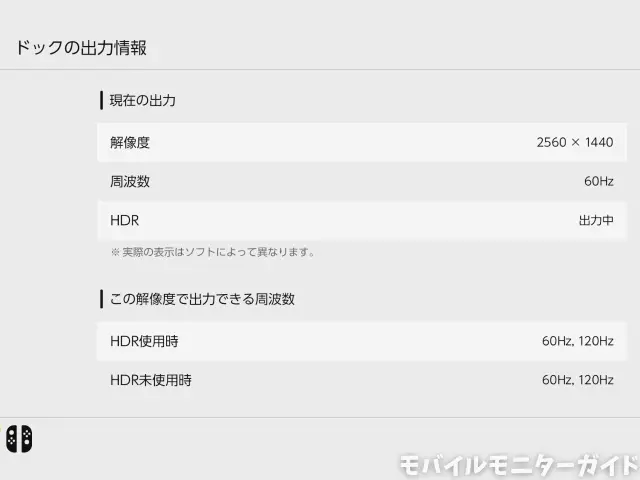
解像度は2Kですが、リフレッシュレートは60Hzになります。
「Nintendo Switch 2のひみつ展」のフレームレートクイズなど、120fpsを出力できるゲームを起動した状態では、以下のスペックになりました。
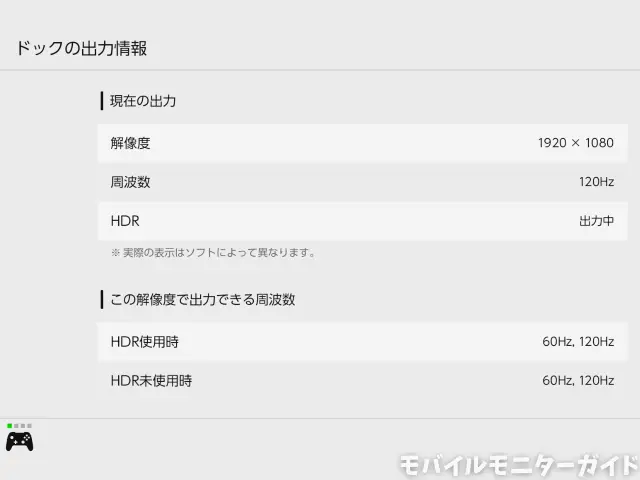
リフレッシュレートは120Hzですが、解像度がフルHDに落ちました。
色々試してみましたが、HDRが有効な状態で2K・120Hzを出すことはできませんでした。LQHG-156NWは、2K・120Hzを出すためにはHDRを無効にする必要があるようです。
ちなみに、Switch 2ドック経由でも全く同じ結果となりました。Switch 2の能力を最大限活かせないのは少し残念です。
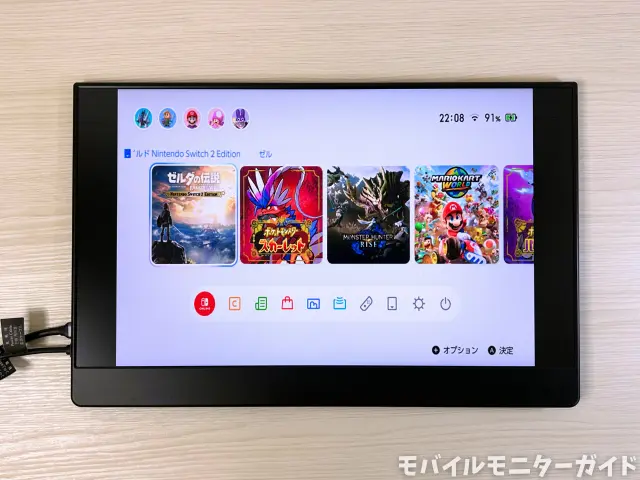
また、LQHG-156NWには4つの表示モードがあるのですが、「ゲームモード」以外でSwitch 2を表示すると、なぜか解像度が720×480とさらに落ち、表示も縦長になってしまいます。

フルHDや2Kで正しく表示したい場合には、必ずゲームモードにする必要があります。
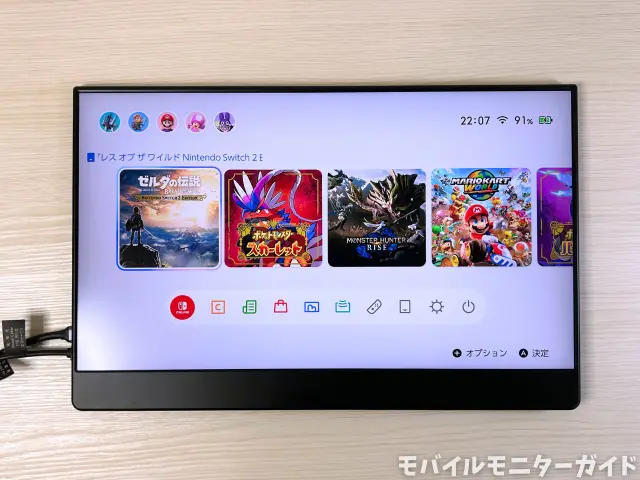
ただし、ゲームモードにすると、今度はなぜかリフレッシュレートが144Hzまでしか出せなくなるため、PCゲームで260Hzを出したい場合は、ゲームモード以外にする必要があります。
Switch 2とPCゲームに併用する場合は、プレイするたびにモードを切り替える必要があって手間になる仕様です。ご注意ください。
温度
続いて、ドック経由とUSB-Cそれぞれの接続時のSwitch 2本体の温度を測ります。
USB-C接続は非公式な接続方法であるため、Switch 2に何か負担をかけていないか間接的に調べるためです。

同じ条件で長時間マリオカートをプレイして、Switch 2の排気口の温度を測定してみたところ、ドック経由では52℃、USB-C接続では53℃となり、ほとんど変わりませんでした。
もしかするとUSB-C接続のほうが熱くなるかな?と予想していましたが、USB-C接続だからといって本体が極端に熱くなることはないと分かりました。
本体が熱くなりすぎることによる不調や故障の心配はしなくて良さそうです。
ちなみに、Switch 2ドックに内蔵されているファンは、主にドック内部のチップなどを冷やすためにあるようで、Switch 2本体の冷却にはあまり関わっていないようです。
USBハブ機能
続いて、LQHG-156NWのハブ機能がSwitch 2でも使えるかをチェックします。
USB接続の有線コントローラーと、USB無線接続のヘッドセットで試してみました。

結果、モニター付属の電源(30W)を繋いでいる場合は、コントローラーまたはヘッドセット1つずつであれば認識されて使えました。2つ同時の認識はできませんでした。
高出力なSwitch 2純正の電源(60W)に変えてみると、2つ同時に使えるようになりました。ハブ機能を使って複数の周辺機器を同時に繋ぎたい場合は、高出力な電源が必要なようです。
ともあれ、ハブ機能は使えましたので、USB-C接続で遊ぶ場合にも、好きなコントローラーやヘッドセットが使えるのは良いですね。
画質チェック
次に、LQHG-156NWの画質をチェックしていきます。

目で見た印象では綺麗だと感じましたが、画質が本当に良いのかを数値でも確認してみます。
キャリブレーションセンサーを使ってモニターが表現できる色の範囲(sRGBカバー率、DCI-P3カバー率)を計測してみました。
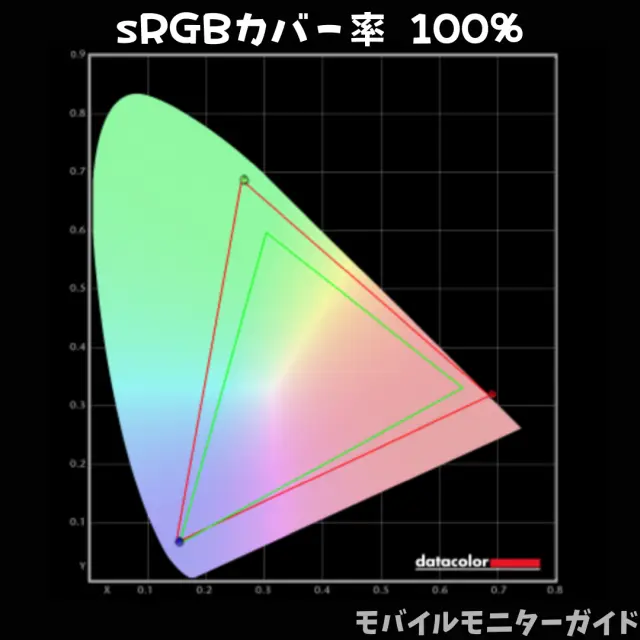
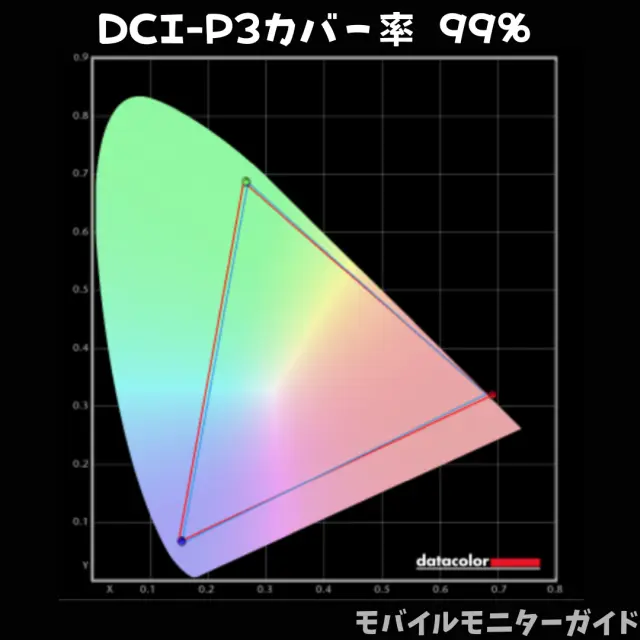
その結果、sRGBカバー率は100%、DCI-P3カバー率は99%でした。ゲームの世界観を文句なしの綺麗さで楽しめる水準です。
主観だけでなく数値的にも、豊かな色を表現できる画質の良いモニターだと分かりました。
その他の機器との接続
次に、Switch 2以外との接続を見ていきます。
- ノートPCとUSB-C接続
- ノートPCとHDMI接続
- タブレットとUSB-C接続
- Amazon Fire TV StickとHDMI接続
ノートPCとUSB-C接続

まずは、ノートPCとのUSB-C接続です。
付属のUSB-Cケーブルを使って接続すると、無事に映像が表示されました。
USB-C接続では、ノートPCからモバイルモニターに映像信号と共に電力も送られるため、モニターに電源を挿さなくてもケーブル1本で使えて便利です。
ノートPCとHDMI接続

続いては、ノートPCとのHDMI接続です。
USB-Cでの映像出力に対応していないPCとはHDMI接続します。
付属のHDMI-Mini HDMIケーブルを使って接続すると、無事に映像が表示されました。
ただし、HDMI接続ではPCから映像信号のみが送られるため、モニターに電源を挿す必要があります。
タブレットとUSB-C接続

続いては、タブレットとのUSB-C接続です。今回はiPad miniを使用します。
LQHG-156NWは、映像出力に対応したスマホやタブレットの映像も映せます。
付属のUSB-Cケーブルを使って接続すると、iPad miniの映像をモニターに映せました。

iPad miniを回転させて横表示にすると、モニターの映像も横表示に変わります。
スマホやタブレットから十分な電力を送ることができる場合には、電源なしでUSB-Cケーブル1本で映像を映せます。
また、LQHG-156NWはPDパススルーに対応しているため、モニターに電源を挿すとスマホやタブレットを充電しながら使えます。長時間動画を観る時などには電源を挿しておくと安心です。
Amazon Fire TV StickとHDMI接続

続いては、Amazon Fire TV StickとHDMI接続してみます。
Amazon Fire TV Stickの接続端子は標準サイズのHDMIなので、LQHG-156NWと接続するには、別途HDMI-Mini HDMI変換アダプターを用意する必要があります。
変換アダプターを使うことで、LQHG-156NWでAmazon Fire TV Stickを使うことができました。動画鑑賞も楽しめます。
まとめ
最後にまとめです。
EHOMEWEIのLQHG-156NWは、Switch 2とUSB-C接続できる画質の良いモバイルモニターでした!

Switch 2をドックなしで遊べることで、普段ドックを置く位置を固定している人でも、モニターとSwitch 2を好きな場所に移動させて気軽にプレイできます。
高画質であるため美しいゲームの世界を味わえますし、Switch 2の大きな特徴である2K・120fpsも楽しめます。
ただし、USB-C接続は、任天堂が安全性を確認した公式な接続方法ではない点に注意が必要です。LQHG-156NWはドック経由でも接続できますので、不安な方はドック経由で接続しましょう。
リスクを理解した上で使うのであれば、Switch 2を楽しむ幅が広がるモニターだと感じました。
気になる方は、ぜひ商品をチェックしてみてください!







